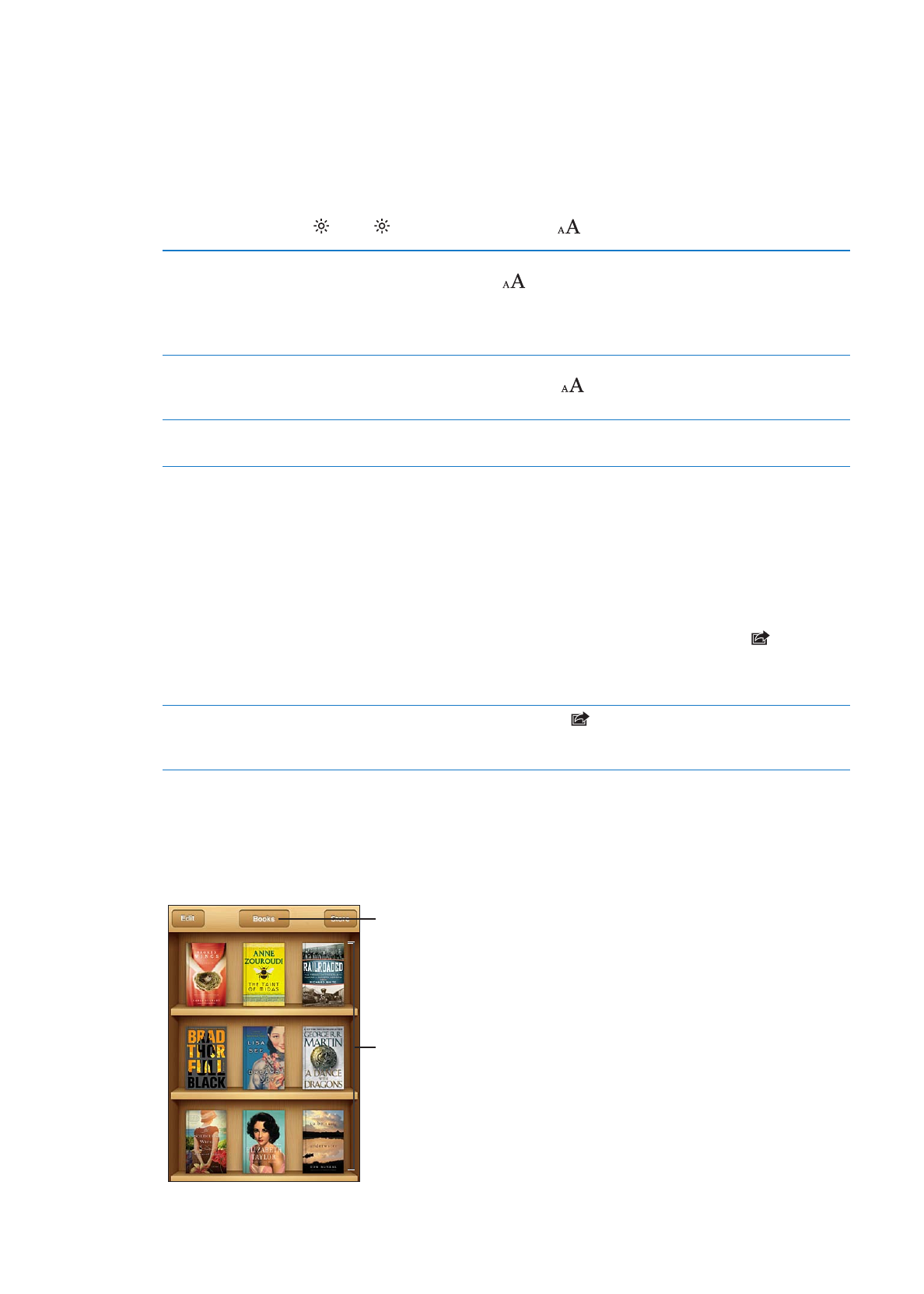
Uw boekenkast indelen
De boekenkast is de plek waarin u uw boeken en pdf-bestanden bewaart. U kunt uw boeken en
pdf-bestanden ook in collecties ordenen.
Houd uw vinger op een
boek om dit naar een
andere plaats te slepen.
Tik hierop om collecties
te bekijken.
153
Hoofdstuk 30
iBooks
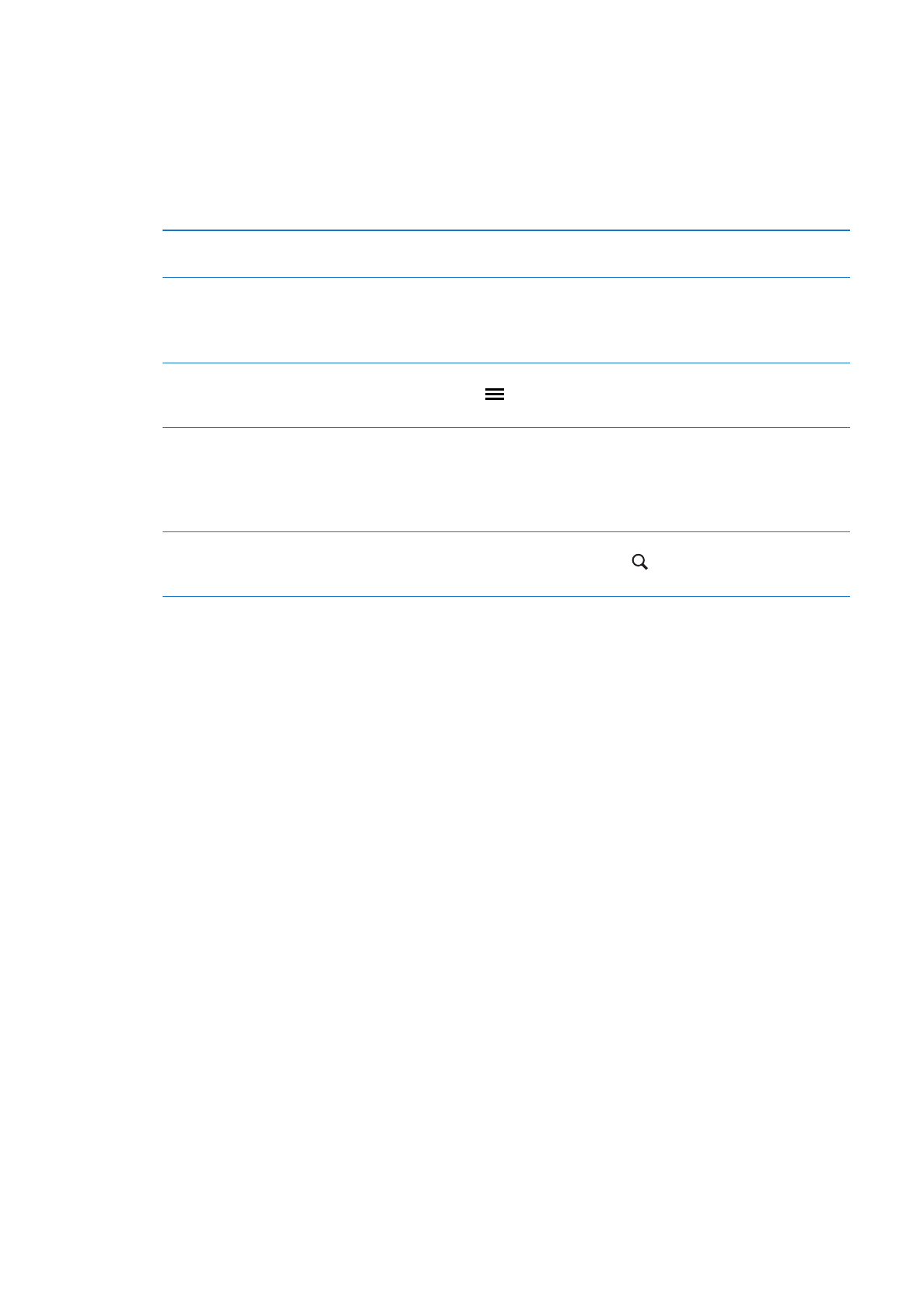
Een boek of pdf-bestand naar een collectie verplaatsen: Ga naar de boekenkast en tik op
'Wijzig'. Selecteer de onderdelen die u wilt verplaatsen, tik vervolgens op 'Verplaats' en selecteer
een collectie.
Wanneer u een boek of pdf-bestand aan de boekenkast toevoegt, wordt dit in uw collectie
'Boeken' of 'Pdf's' geplaatst. U kunt het onderdeel vervolgens naar een andere collectie
verplaatsen. Zo kunt u bijvoorbeeld collecties aanmaken voor werk en school of voor
naslagwerken en fictie.
Een collectie bekijken
Tik op de naam van de huidige collectie boven in het scherm en selecteer
een andere collectie in de lijst die verschijnt.
Collecties beheren
Tik op de naam van de huidige collectie die u bekijkt, zoals 'Boeken' of 'Pdf-
bestanden', om de lijst met collecties weer te geven.
U kunt de ingebouwde collecties 'Boeken' en 'Pdf-bestanden' niet
bewerken of verwijderen.
De boekenkast ordenen
Tik op de statusbalk om naar de bovenkant van het scherm te scrollen. Tik
vervolgens op
en selecteer een sorteermethode uit de opties onder in
het scherm.
Een onderdeel uit de boekenkast
verwijderen
Tik op 'Wijzig' en tik vervolgens op elk boek of pdf-bestand dat u wilt
verwijderen zodat er een vinkje verschijnt. Tik op 'Verwijder'. Tik op 'Gereed'
wanneer u klaar bent.
Verwijderde boeken die u hebt gekocht, kunt u opnieuw downloaden door
in de iBookstore op 'Aankopen' te tikken.
Zoeken naar een boek
Ga naar de boekenkast. Tik op de statusbalk om naar het begin van het
scherm te scrollen en tik vervolgens op . Met de zoekfunctie kunt u
zoeken op titel en de naam van de auteur.
154
Hoofdstuk 30
iBooks